Darbvirsma ir apgabals, kas parādās jūsu priekšā pēc datora ieslēgšanas un operētājsistēmas ielādes. Šeit sākas jūsu darbs ar visiem datorā esošajiem failiem un mapēm. Viena vai otra iemesla dēļ darbvirsmas iestatījumi var kļūdīties. Darbvirsmu un visu tās izskatu varat salabot dažu minūšu laikā.
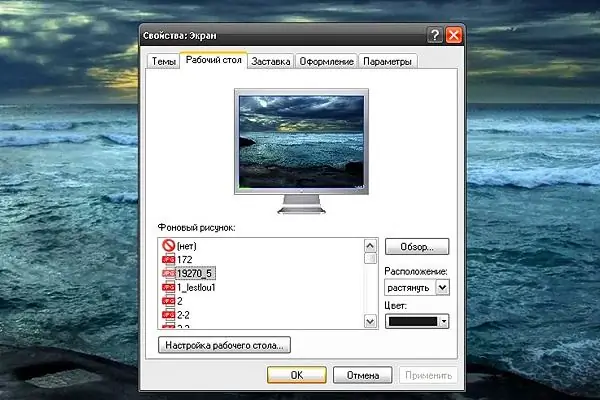
Instrukcijas
1. solis
Viss darbs pie darbvirsmas izskata labošanas notiks logā "Properties: Display". Nav grūti izvirzīt šo logu. Ar peles labo pogu noklikšķiniet uz darbvirsmas apgabala, kurā nav mapju un failu, un parādītajā nolaižamajā izvēlnē atlasiet rindu "Rekvizīti" (komandu sarakstā tā ir pēdējā). Noklikšķiniet uz tā ar jebkuru peles pogu.
2. solis
Pielāgojiet ekrāna izšķirtspēju. Darbvirsmas izskats, ikonu un fontu lielums, objektu tuvuma vai attāluma ietekme uz monitora ekrānu ir atkarīga no tā kopumā. Lai to izdarītu, dodieties uz cilni "Parametri" (ļoti labajā pusē), noklikšķinot uz tās ar peles kreiso pogu. Izmantojiet sadaļas "Ekrāna izšķirtspēja" slīdni, lai iestatītu jūsu uztverei ērtu izšķirtspēju.
3. solis
Cilne Izskats ir atbildīga par izvēlnes joslas Sākt krāsu un mapju krāsu shēmu. Izmantojot nolaižamās izvēlnes rindas, izvēlieties acīm ērtu krāsu shēmu. Loga augšdaļā jūs varat redzēt, kā izskatīsies jaunā āda. Pielāgojiet ēnu efektu, izmantojot pogu Efekti. Izmantojot pogu "Papildu", varat izstrādāt sīkāk un pielāgot logu izskatu. Iestatiet lasāmu fonta lielumu.
4. solis
Cilne Ekrānsaudzētājs kontrolē to, kā darbvirsma izskatīsies apturēta (tas ir, kad dators ir ieslēgts, bet jūs neizmantojat peles vai tastatūras ievadi). Ja uzplaiksnījuma ekrāns ir iestatīts uz (Nē), pēc noteikta laika ekrāns vienkārši izslēgsies, ja tiks atlasīta cita vērtība, tiks izmantota animētā tēma. Varat iestatīt, pēc cik minūtēm ekrāna saudzētājs ekrānā parādīsies laukā "Intervāls".
5. solis
Cilne "Darbvirsma" ir atbildīga par darbvirsmas motīvu, tas ir, attēlu, kuru esat iestatījis kā fonu. To var izvēlēties sadaļā "Fona attēls" esošajā sarakstā vai iestatīt savu motīvu, norādot ceļu uz to, izmantojot pogu "Pārlūkot". Ja šāda attēla nav, darbvirsma tiks aizpildīta ar stabilu fonu. Fona krāsu var izvēlēties nolaižamajā izvēlnē sadaļā "Krāsa". Ja paletē nav vajadzīgās krāsas, noklikšķiniet uz pogas "Cits", lai paplašinātu visu paleti.
6. solis
Cilne "Tēma" ir atbildīga par operētājsistēmas darba zonu dizainu kopumā (mapes, fons, loga krāsas, izskats, fonta lielums utt.). Ir labi to izmantot, kad viss jums atbilst noteiktā tēmā. Ja vēlaties padarīt motīvu individuālāku, iestatiet "cilni" šajā cilnē un pielāgojiet visu pārējo, izmantojot citas cilnes pēc savas gaumes. Ja tēmu lejupielādējāt, piemēram, no interneta, varat to instalēt, izmantojot to pašu cilni. Nolaižamajā izvēlnē noklikšķiniet uz līnijas "Pārlūkot" un norādiet ceļu uz tēmu.
7. solis
Lai pabeigtu darbu ar logu "Rekvizīti: Displejs", noklikšķiniet uz pogas "Lietot" (tas saglabās jūsu veiktās izmaiņas) un pogu "Labi" vai ar peles labo pogu noklikšķiniet uz ikonas "X", kas atrodas loga augšējā labajā stūrī. logs.






